![]()
ระดับที่ 3 — ระดับพื้นฐานระดับเริ่มต้นของหลักเกณฑ์ด้านคุณภาพสำหรับแอปที่มีหน้าจอขนาดใหญ่
ขั้นตอนแรกในการสร้างแอปที่ยอดเยี่ยมสำหรับหน้าจอขนาดใหญ่คือการทำให้แอปมีหน้าจอขนาดใหญ่พร้อมใช้งาน
แอปที่พร้อมใช้งานกับหน้าจอขนาดใหญ่จะแสดงแบบเต็มหน้าจอทั้งแนวตั้งและแนวนอน ซึ่งจะแสดงแบบเต็มหน้าต่างในโหมดหลายหน้าต่าง แอปให้การสนับสนุนขั้นพื้นฐานสำหรับอุปกรณ์อินพุตภายนอก รวมถึงแป้นพิมพ์ เมาส์ แทร็กแพด และสไตลัส แอปกล้องที่พร้อมใช้งานหน้าจอขนาดใหญ่จะให้การแสดงตัวอย่างจากกล้องในสัดส่วนภาพและการวางแนวที่เหมาะสมเสมอ
เลย์เอาต์ของแอปอาจไม่เหมาะสม แต่แอปจะไม่มีแถบดำด้านบน-ล่างของภาพ ไม่ทำงานในโหมดความเข้ากันได้ และผู้ใช้สามารถทำงานตามขั้นตอนต่างๆ ได้ทั้งหมด
สิ่งที่ควรและไม่ควรทำ
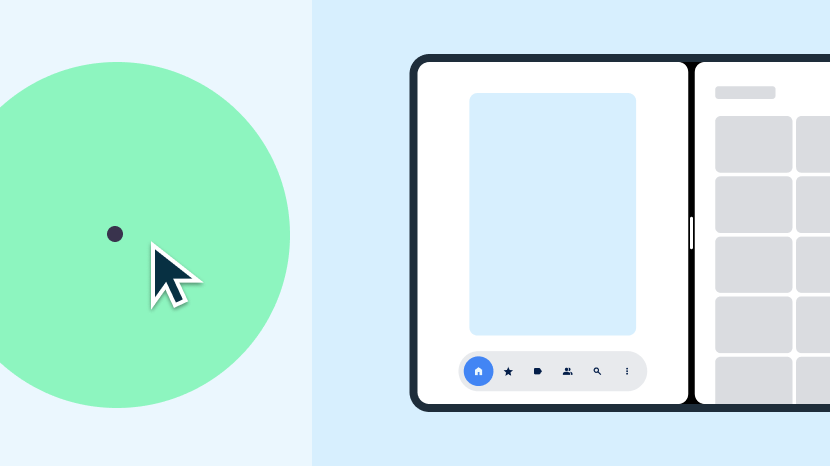
ควรทำ
- รักษาสถานะระหว่างการเปลี่ยนแปลงการกำหนดค่า
- รองรับโหมดหลายหน้าต่างและการเปิดใช้งานหลายต่อ
- รองรับแป้นพิมพ์ภายนอก เมาส์ แทร็กแพด และสไตลัส
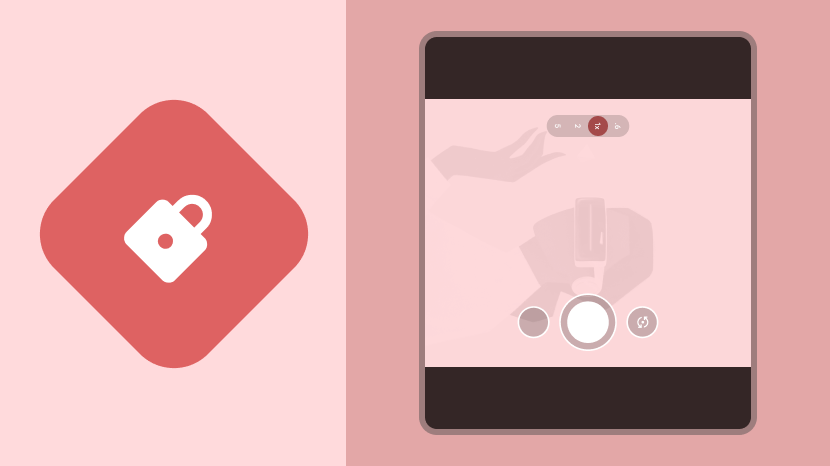
ไม่ควรทำ
- ล็อกการวางแนวของแอปเป็นแนวตั้งหรือแนวนอนเมื่อเต็มหน้าจอหรือในโหมดหลายหน้าต่าง
- จำกัดขนาดหรือการวางแนวของตัวอย่างจากกล้อง
หลักเกณฑ์
ปฏิบัติตามหลักเกณฑ์ของระดับ 3 เพื่อเตรียมแอปให้พร้อมสำหรับหน้าจอขนาดใหญ่
การกำหนดค่าและความต่อเนื่อง
ทำให้แอปพร้อมหน้าจอขนาดใหญ่โดยการรักษาและคืนค่าสถานะ แล้วกลับมาดำเนินการที่ดำเนินอยู่ต่อ เช่น การเล่นสื่อ ระหว่างการเปลี่ยนแปลงการกำหนดค่าอุปกรณ์
หลักเกณฑ์ LS-C1
อะไร
แอปจะวางเต็มพื้นที่แสดงผลที่มีอยู่ ไม่ว่าจะเป็นทั้งหน้าจอหรือหน้าต่างแอปในโหมดหลายหน้าต่าง ทั้งในแนวตั้งและแนวนอน และไม่ได้เป็นแถบดำด้านบน-ล่างของภาพ แอปจะจัดการการเปลี่ยนแปลงการกำหนดค่าและเก็บรักษาหรือคืนค่าสถานะเมื่ออุปกรณ์เปลี่ยนการวางแนว การปรับขนาดหน้าต่างแอป หรืออุปกรณ์พับหรือกางออก
ทำไมจึงควร
การเปลี่ยนแปลงการกำหนดค่า เช่น การหมุนอุปกรณ์ การเปลี่ยนขนาดหน้าต่างในโหมดหลายหน้าต่าง และการพับหรือกางอุปกรณ์แบบพับได้อาจทำให้ผู้ใช้สูญเสียบริบทหรือข้อมูล (แย่ลง)
อย่างไร
ดูวิธีจัดการการเปลี่ยนแปลงการกำหนดค่าและคงความต่อเนื่องของแอปได้ในการกำหนดค่าและความต่อเนื่อง
หลายหน้าต่างและเล่นหลายต่อ
อนุญาตให้แอปทำงานในโหมดหลายหน้าต่างร่วมกับแอปอื่นๆ ในโหมดแยกหน้าจอหรือโหมดรูปแบบอิสระ
อะไร
แอปจะแสดงเต็มหน้าต่างแอปและทำงานได้อย่างสมบูรณ์ในโหมดหลายหน้าต่าง แอปรองรับการทำงานต่อในโหมดหลายหน้าต่าง แอปจะอัปเดต UI และกระบวนการที่ดำเนินอยู่ เช่น การเล่นสื่อ เมื่อแอปไม่ได้มุ่งเน้นแอปเป็นหลัก แอปจะจัดการสิทธิ์เข้าถึงทรัพยากรพิเศษ เช่น กล้อง
ทำไมจึงควร
หน้าจอขนาดใหญ่ทำให้โหมดหลายหน้าต่างใช้งานได้มากขึ้น โหมดหลายหน้าต่างช่วยให้ผู้ใช้ทำงานได้อย่างมีประสิทธิภาพมากขึ้น
อย่างไร
ดูวิธีการพัฒนาสำหรับโหมดหลายหน้าต่างในโหมดหลายหน้าต่างและการกลับมาเล่นหลายต่อ
การแสดงตัวอย่างจากกล้องและการฉายภาพสื่อ
หากแอปของคุณมีการแสดงตัวอย่างจากกล้อง ให้ตรวจสอบหน้าตัวอย่างสำหรับการวางแนวและสัดส่วนภาพบนหน้าจอขนาดใหญ่
อะไร
แอปให้แสดงตัวอย่างกล้องที่ได้สัดส่วนและเป็นไปตามการวางแนวที่เหมาะสมทั้งในแนวนอนและแนวตั้ง สถานะของอุปกรณ์พับและกางออก และโหมดหลายหน้าต่าง แอปรองรับการฉายภาพสื่อในการกำหนดค่าอุปกรณ์ทั้งหมดที่มีการวางแนวและสัดส่วนที่เหมาะสม
ทำไมจึงควร
อุปกรณ์แบบพับได้หน้าจอขนาดใหญ่ในแนวตั้งอาจมีสัดส่วนภาพแบบแนวนอนได้ โหมดหลายหน้าต่างสามารถแสดงแอปในแนวตั้งในหน้าต่างที่ปรับขนาดได้เมื่ออุปกรณ์อยู่ในแนวนอน
อย่างไร
ดูข้อมูลเพิ่มเติมเกี่ยวกับการแสดงตัวอย่างจากกล้องและการฉายภาพสื่อในภาพรวมการแสดงตัวอย่างกล้องและการฉายภาพสื่อ
แป้นพิมพ์ เมาส์ และแทร็กแพด
รองรับอุปกรณ์อินพุตภายนอกโดยให้แอปจัดการการทำงานของแป้นพิมพ์ เมาส์ และแทร็กแพด
อะไร
แอปรองรับการป้อนข้อความโดยใช้แป้นพิมพ์ภายนอก เมื่อเชื่อมต่อหรือเลิกเชื่อมต่อแป้นพิมพ์ภายนอก แอปจะสลับระหว่างแป้นพิมพ์จริงและแป้นพิมพ์เสมือนโดยไม่ต้องเปิดแอปอีกครั้ง แอปรองรับการป้อนข้อมูลด้วยเมาส์และแทร็กแพดพื้นฐาน
ทำไมจึงควร
ผู้ใช้มักเชื่อมต่อแป้นพิมพ์หรือเมาส์ภายนอกกับแท็บเล็ต Chromebook มาพร้อมกับแป้นพิมพ์และแทร็กแพดในตัว
อย่างไร
สไตลัส
ให้ผู้ใช้เลือกและจัดการองค์ประกอบ UI ได้ ซึ่งรวมถึงการเลื่อนผ่านรายการ เครื่องมือเลือก และเนื้อหาอื่นๆ ที่เลื่อนได้ด้วยสไตลัส
ใน Android 14 (API ระดับ 34) ขึ้นไป รองรับการเขียนและแก้ไขข้อความในช่องป้อนข้อความโดยใช้สไตลัส ใน ChromeOS M114 ขึ้นไป อนุญาตให้ผู้ใช้เขียนและแก้ไขข้อความในช่องป้อนข้อความในคอมโพเนนต์ WebView โดยใช้สไตลัส
อะไร
แอปรองรับอินพุตสไตลัสพื้นฐาน เช่น การเลือกและจัดการองค์ประกอบ UI ในแท็บเล็ต อุปกรณ์แบบพับได้ และอุปกรณ์ ChromeOS ที่ติดตั้งสไตลัส
ใน Android 14 ขึ้นไปและ ChromeOS M114 ขึ้นไป แอปจะเปิดใช้การป้อนข้อความในคอมโพเนนต์ EditText และ WebView ตามลำดับ
ทำไมจึงควร
หน้าจอขนาดใหญ่เหมาะอย่างยิ่งสำหรับแอปที่พร้อมใช้งานสไตลัส อุปกรณ์ที่มีหน้าจอขนาดใหญ่บางรุ่นมาพร้อมกับสไตลัส
อย่างไร
การป้อนข้อมูลด้วยสไตลัสพื้นฐานจะเหมือนกับการป้อนข้อมูลด้วยการสัมผัส ซึ่ง Android รองรับอย่างเต็มรูปแบบ ไม่จำเป็นต้องมีการพัฒนาเป็นพิเศษเพื่อป้อนสไตลัสพื้นฐาน
ใน Android 14 ขึ้นไป คอมโพเนนต์ EditText จะรองรับการป้อนข้อมูลโดยใช้สไตลัสโดยค่าเริ่มต้น ไม่จำเป็นต้องมีการพัฒนาเป็นพิเศษ ใน ChromeOS M114 ขึ้นไป คอมโพเนนต์ WebView รองรับการป้อนข้อมูลสไตลัสในช่องข้อความโดยค่าเริ่มต้น

